
Како инсталирати управљачки програм за видео картице ако се након инсталирања оперативног система драјвер није аутоматски инсталирао? Успут, пријатељи, ако уз помоћ овог чланка не можете пронаћи управљачки програм који вам је потребан, испробајте наш други чланак, „Како аутоматски инсталирати управљачки програм“, помоћу њега можете инсталирати управљачки програм на било који постојећи уређај. Наравно, од самог почетка морамо се сјетити диска с управљачким програмима за нашу видео картицу, обично је такав диск приложен приликом куповине саме видео картице. Уметните диск погона у погон, покрените инсталацијски програм и инсталирајте га. Таква ситуација је сасвим могућа да на пример имате инсталиран Виндовс 7 64 битни оперативни систем, а драјвери за Виндовс КСП или Виндовс 7 32 битни оперативни систем су на диску. То значи пријатељи, да ћемо на Интернету морати да пронађемо драјвера који нам треба, а почет ћемо одређивањем тачног имена наше видео картице.
- Напомена: Пријатељи, из овог чланка можете сазнати како пронаћи и инсталирати управљачке програме на НВИДИА графичкој картици, ако имате АТИ Радеон графичку картицу, а затим прочитајте наш други чланак - Како инсталирати драјвер АТИ графичке картице. Можда ће вам требати и наши чланци "Како ажурирати управљачки програм за графичку картицу Нвидиа ГеФорце" и "Шта учинити ако драјвери нису инсталирани на графичкој картици."
Како инсталирати управљачки програм графичке картице
Дакле, нашу графичку картицу одређујемо према коду уређаја, жути круг са ускличником значи да нема драјвера за нашу видео картицу. Улазимо у управитељ уређаја, кликните десним тастером миша на Мој рачунар, затим у менију изаберите Управљање и Управитељ уређаја, а затим Својства
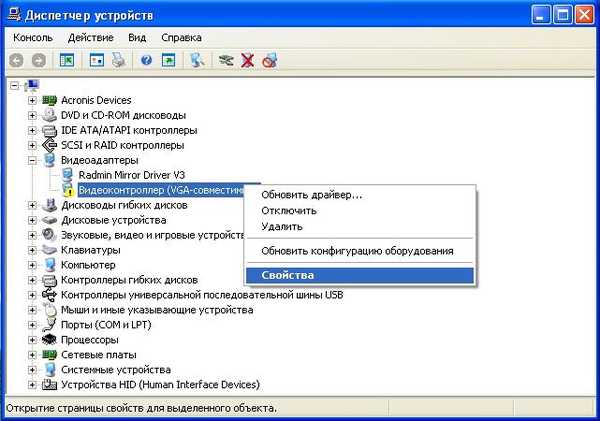
затим идемо на картицу Детаљи и у падајућем менију одаберемо "Ознаке опреме (ИД)", изаберемо га мишем и копирамо га притиском на комбинацију тастера Цтрл + Ц;

затим идемо на страницу ввв.девид.инфо у поље за претрагу убацујемо копирани код опреме (ИД) и кликнемо на Сеарцх.
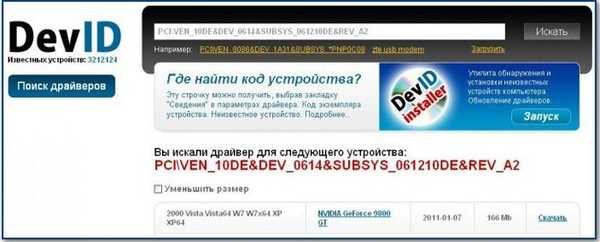
Гледамо резултат: наша видео картица је НВИДИА ГеФорце 9800 ГТ, затим у левом ступцу морамо одабрати наш оперативни систем и кликнути на Довнлоад, па одредити где тачно желимо да преузмемо, рецимо на радну површину. Преузима се инсталацијски програм за управљачки програм, покрећете га и инсталирајте управљачки програм на нашу видео картицу.

- Нажалост, на сајту девид.инфо постоје возачи НЕ најновијих верзија и можете посетити званични веб сајт НВИДИА и тамо преузети најновију верзију драјвера, ја то лично увек радим, јер возач последње верзије готово увек има већу стабилност од старије верзије и компатибилан је са свим новим графичким апликацијама.
Овако изгледа главни прозор на званичној веб локацији НВИДИА, морам рећи да је проналажење управљачких програма на њему веома једноставно и практично. Пронаћи возача овде може чак и почетник. Ако желите, можете да изаберете Аутоматску претрагу управљачких програма. Изаберите Дриверс анд Довнлоад Дриверс
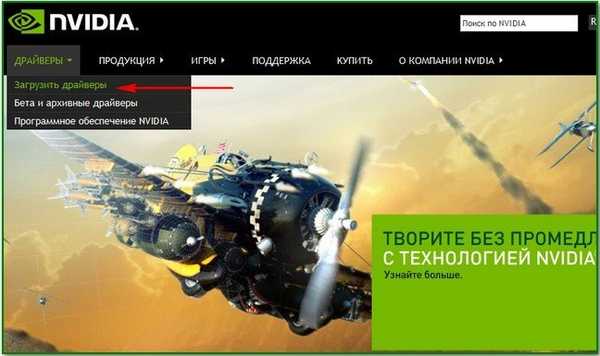
Одаберите врсту производа, серију производа, оперативни систем и језик
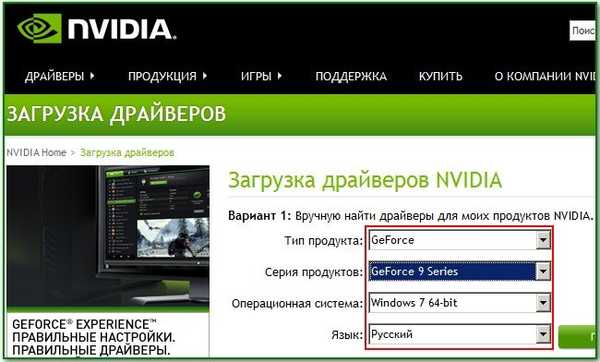

Кликните на Сеарцх-> Суппортед Продуцтс, пошто видимо да овај пакет управљачких програма подржава нашу графичку картицу НВИДИА ГеФорце 9800 ГТ, кликните на дугме Довнлоад Нов..
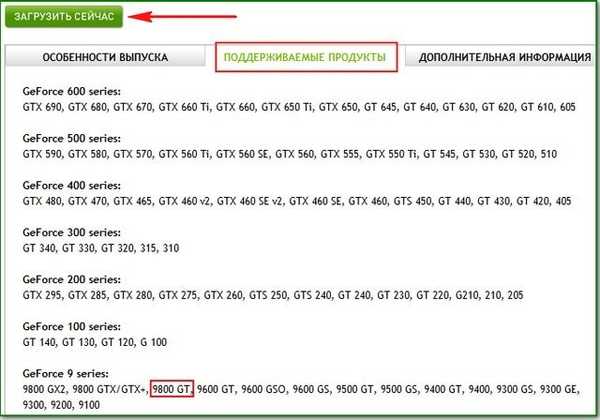
Ово је наш самоинсталирајући инсталацијски програм за НВИДИА ГеФорце 9800 ГТ видео картицу коју смо преузели.

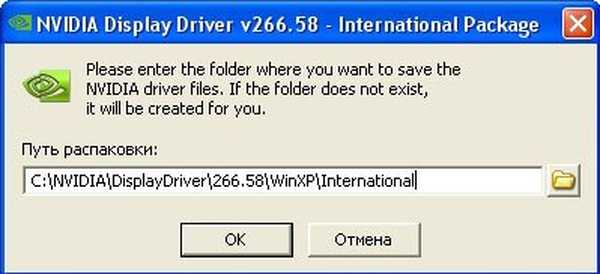 Прихватамо уговор о лиценци.
Прихватамо уговор о лиценци. 
Боље одаберите експресну инсталацију.

Инсталирају се драјвери.

Инсталација је завршена, поново покрећемо рачунар, то је у основи и све.

Надам се овом чланку "Како да инсталирате управљачки програм за видео картице "вам је помогло.
Чланци о овој теми:
- Како оверклокирати НВИДИА графичку картицу
- НВСлиммер - инсталирајте само потребне компоненте НВИДИА управљачког програма
Ознаке за чланак: драјвери за видео картице











